Aprenda a habilitar y personalizar el No molestar Modo de tu iPhone a través de esta guía.
¿Dónde está No molestar en iPhone?
Puedes acceder al No molestar en tu iPhone desde el Ajustes de su dispositivo y directamente desde el Centro de control de tu iPhone. También puede personalizar la configuración de No molestar o configúrelo para que se active automáticamente en un momento específico y permita o bloquee notificaciones de personas y aplicaciones selectivas. Cuando el No molestar El modo está habilitado en su iPhone, su dispositivo no sonará ni se iluminará; sin embargo, aún puede consultar sus notificaciones en cualquier momento.
Cómo habilitar el modo No molestar en iPhone desde el Centro de control
Siga los pasos a continuación para habilitar el No molestar Modo en tu iPhone directamente desde el Centro de control :
Paso 1 : deslice el dedo hacia abajo desde la parte superior de la pantalla para mostrar el Menú del centro de control y toca Enfocar:
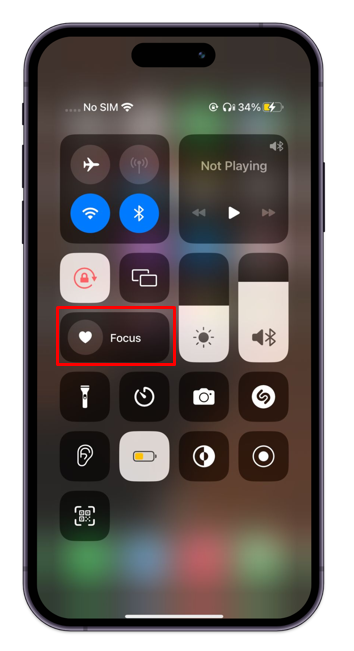
Paso 2: A continuación, toque No molestar modo para habilitarlo:
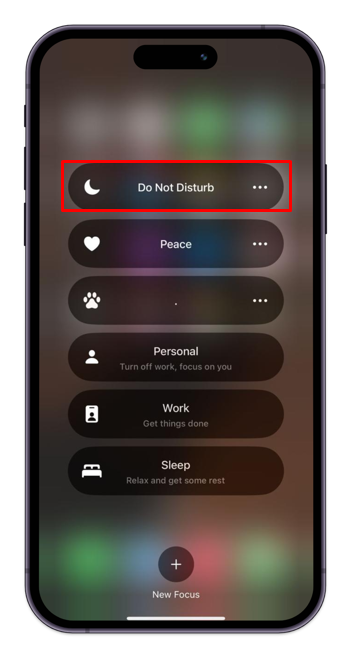
El Enfocar ahora es reemplazado por No molestar y la imagen de la luna en la parte superior de la pantalla de tu iPhone representa la No molestar.
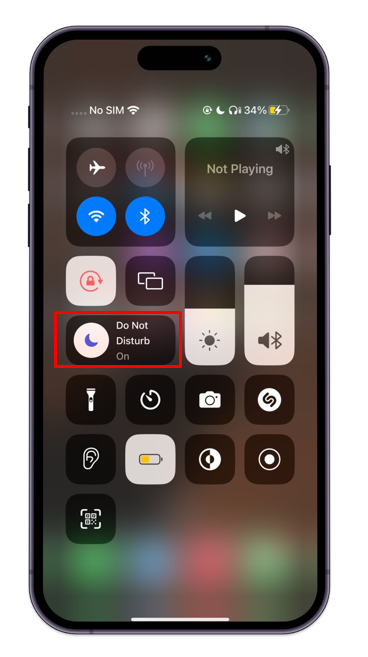
¿Cómo cambiar la configuración de No molestar en iPhone?
Aparte de encender el No molestar manualmente, puede configurarlo para que se active automáticamente en un momento específico, para personalizar la configuración de notificación para el No molestar modo en iPhone siga los pasos a continuación:
Siga los pasos a continuación para acceder a las opciones de configuración de No molestar :
Paso 1: Abre el Ajustes en tu iPhone:
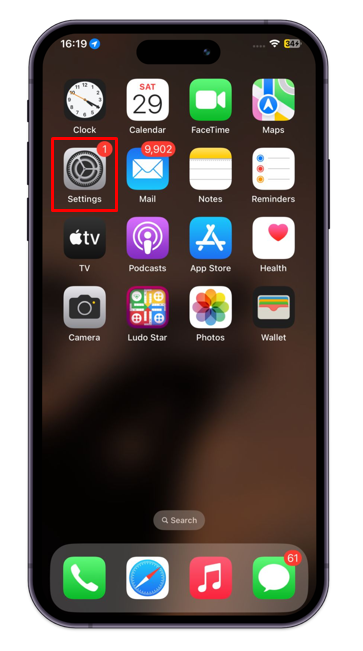
Paso 2: Encuentra el Enfocar opción y tóquela:
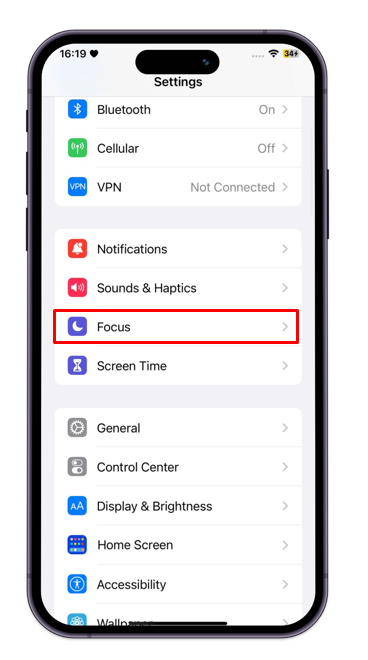
Paso 3: A continuación, toque No molestar:
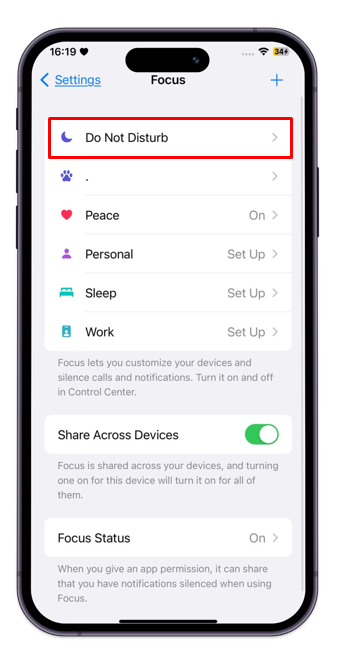
Etapa 4 : Selecciona el Gente y Aplicaciones para recibir las notificaciones cuando No molestar El modo está habilitado:
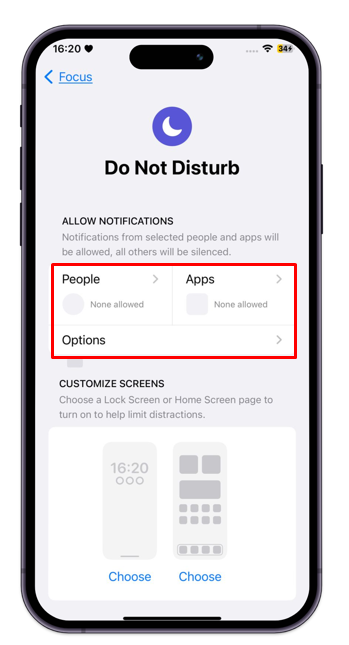
Paso 5: También puede configurar el tiempo para habilitar el No molestar modo automáticamente en su dispositivo:
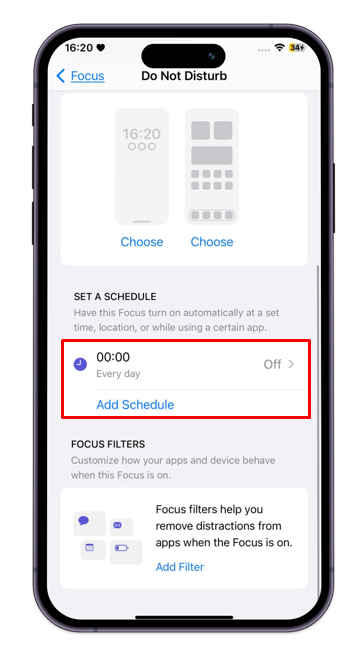
Línea de fondo
Puedes usar el No molestar función en su iPhone siempre que desee silenciar las alertas entrantes. Siempre que habilites el No molestar modo en su iPhone, puede verificar las notificaciones en cualquier momento pero su iPhone no sonará ni se iluminará. Hemos discutido los dos métodos para habilitar y personalizar el No molestar modo incluso manualmente desde el centro de control o configurarlo para que se encienda automáticamente desde la configuración de su dispositivo en la sección anterior de esta guía.